实验1:搭建Android应用开发环境
- 格式:pdf
- 大小:399.57 KB
- 文档页数:3

Android开发环境搭建一、下载软件包1.百度搜素Android sdk 一般第一个就是百度软件中心Android sdk 下载,下载那个搜素到的500M左右的软件包就可以。
2.从实验室资料云盘下载/s/1eQir5Pg二、软件安装采用android sdk 进行Android 开发环境的搭建是非常容易的,只需要正确安装、配置JDK即可。
1.一般在D盘(别的盘也可以)创建一个文件夹Android然后将下载的软件包解压到该文件夹内,如图然后点解压解压后如图JDK双击该文件单击下一步点击更改将C盘改成D即可(别的也可以)单击下一步等待安装点击取消,这个JRE我们不需要安装到此我们就JDK就安装完毕,接下来进行配置3.配置右键我的电脑点击属性点击高级系统设置点击环境变量点击下拉按钮找到Path点击编辑然后一点一点找到我们的JDK安装目录下的Bin目录①先按键盘左键或按键盘的home键将光标调到path的最前边②粘贴在后边加一个英文分号(;)。
然后点击确定点击确定到此就配置完毕了。
三、打开软件1.进入eclipse 文件夹点击启动软件点击OK即可是否发送使用信息给Google 学长No, Finish.点击菜单栏最左方的file选择new->Android Application Project然后如图输入应用名例如Hello 并把Package Name 由com.example.Hello 该为com.android.Hello连续点击Next 然后点击Finish右键附到开始菜单到此软件的安装及工程创建就完成了。
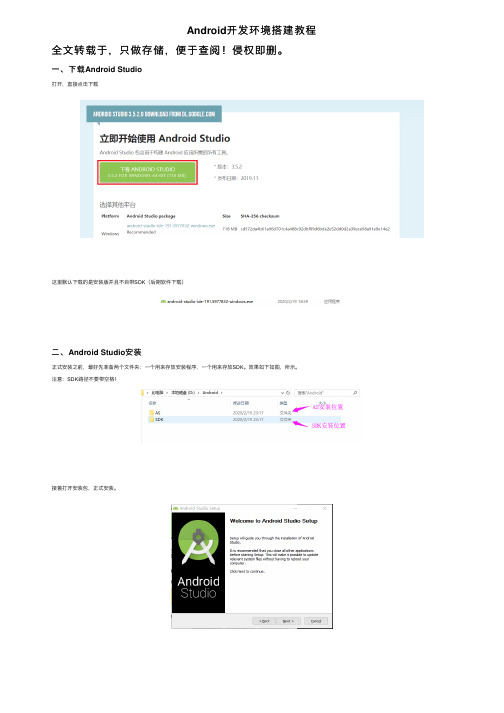
Android开发环境搭建教程全⽂转载于,只做存储,便于查阅!侵权即删。
⼀、下载Android Studio打开,直接点击下载这⾥默认下载的是安装版并且不⾃带SDK(后期软件下载)⼆、Android Studio安装正式安装之前,最好先准备两个⽂件夹:⼀个⽤来存放安装程序,⼀个⽤来存放SDK。
效果如下如图,所⽰。
注意:SDK路径不要带空格!接着打开安装包,正式安装。
耐⼼等待安装完成,⼤约2min…取消打开AS的对勾,切记!三、Android Studio路径配置添加如下内容(注意路径的斜杠⽅向!)如果不改默认安装在C盘idea.config.path=D:/Android/.AndroidStudio/configidea.system.path=D:/Android/.AndroidStudio/system四、打开软件安装SDK 在开始菜单选择cancel⾃⾏设置SDK路径接着选择SDK路径为之前简历的⽂件夹!这⾥如果⽹速好的,速度可以稍微快⼀点~时间不⼀,耐⼼等待…我的⼤概10min这⾥先不要急着创建⼯程,可以查看⼀下SDK版本这⾥默认安装了10版本的SDK五、配置Gradle设置gradle路径为:D:/Android/.gradle六、换源默认使⽤官⽅⾕歌源,这样构建⼯程的时候回特别慢,这⾥选择国内阿⾥源在如图所⽰路径的⽂件中对应位置加⼊以下代码maven { url'https:///repository/public/' }maven { url'https:///repository/google/' }maven { url'https:///repository/jcenter/' }maven { url'https:///repository/central/' }七、新建⼯程为了⽅便管理,同样在如图所⽰路径下,建⽴⼀个workspace配置如下打开⼯程后,若出现错误提⽰ERROR: Could not install Gradle distribution from 'https:///distributions/gradle-这个时候,可以在该<>,下载对应的gradle包,移动到相应的⽂件夹。
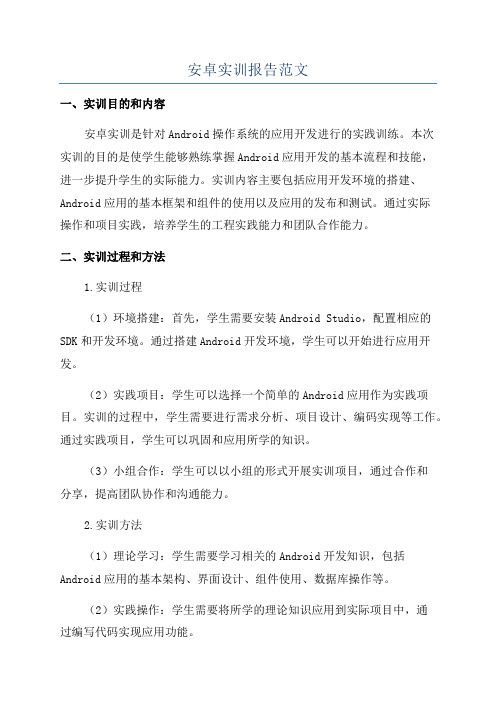
安卓实训报告范文一、实训目的和内容安卓实训是针对Android操作系统的应用开发进行的实践训练。
本次实训的目的是使学生能够熟练掌握Android应用开发的基本流程和技能,进一步提升学生的实际能力。
实训内容主要包括应用开发环境的搭建、Android应用的基本框架和组件的使用以及应用的发布和测试。
通过实际操作和项目实践,培养学生的工程实践能力和团队合作能力。
二、实训过程和方法1.实训过程(1)环境搭建:首先,学生需要安装Android Studio,配置相应的SDK和开发环境。
通过搭建Android开发环境,学生可以开始进行应用开发。
(2)实践项目:学生可以选择一个简单的Android应用作为实践项目。
实训的过程中,学生需要进行需求分析、项目设计、编码实现等工作。
通过实践项目,学生可以巩固和应用所学的知识。
(3)小组合作:学生可以以小组的形式开展实训项目,通过合作和分享,提高团队协作和沟通能力。
2.实训方法(1)理论学习:学生需要学习相关的Android开发知识,包括Android应用的基本架构、界面设计、组件使用、数据库操作等。
(2)实践操作:学生需要将所学的理论知识应用到实际项目中,通过编写代码实现应用功能。
(3)项目实践:学生需要自主选择一个简单的Android应用项目进行实践,通过项目实践培养解决问题的能力和实际操作的技巧。
三、实训成果和评价1.实训成果学生通过实训可以掌握Android应用开发的基本技能和流程,具备独立完成简单Android应用项目的能力。
通过实际操作,学生可以增加对Android开发工具和框架的了解,掌握常用组件和API的使用方法。
2.实训评价实训的评价主要以实践项目的成果和报告为依据,包括项目功能的完整性、代码规范性、界面设计的美观性等方面。
同时,还要考虑学生的团队协作能力和沟通能力,以及作品的创新性和实用性。
四、实训心得和收获通过进行安卓实训,我学到了很多关于Android应用开发的知识和技能。

安卓实验报告Android是目前全球最为流行的操作系统之一,其强大的应用程序生态系统和广泛的设备兼容性使得安卓成为开发者和用户的首选。
本文将介绍我在安卓实验中进行的一系列任务和实验结果。
实验一:安装开发环境在进行安卓开发之前,我们首先需要安装必要的开发环境。
我使用的是Android Studio,这是谷歌官方提供的开发工具,具有强大的功能和友好的用户界面。
通过安装Android Studio,我成功搭建了安卓开发环境,并进行了一些基本的配置。
实验二:创建第一个安卓应用程序根据老师的指导,我按照步骤成功创建了我的第一个安卓应用程序。
我选择了一个简单的计算器应用程序作为开始,它可以实现基本的加法和减法功能。
通过这个实验,我学会了使用Android Studio的界面设计工具和编写基本的Java代码。
实验三:UI设计和布局在这个实验中,我学习了安卓应用程序的用户界面设计和布局。
我使用了安卓提供的各种布局方式,如线性布局、相对布局和帧布局等,来设计和展示应用程序的不同界面。
通过这个实验,我对安卓界面设计的原则和技巧有了更深入的理解。
实验四:应用程序调试与测试在开发过程中,调试和测试是非常重要的环节。
通过Android Studio提供的调试工具,我能够针对应用程序中的问题进行定位和修复。
我还学会了使用模拟器和真机进行应用程序的测试,以确保应用程序的功能和稳定性。
实验五:数据库操作在这个实验中,我学习了如何在安卓应用程序中使用数据库。
我使用了SQLite数据库来存储和管理应用程序的数据。
通过编写SQL语句,我能够进行数据的插入、查询、更新和删除等操作。
这为我今后的应用程序开发提供了非常有用的技能。
总结:。

实验1 搭建开发环境与第1个Android程序【实验目的】1.熟悉Android开发环境的搭建2.掌握用Eclipse开发Android程序的流程【实验内容】一、搭建Android开发环境按照下面的步骤,完成Android环境的搭建。
1.1 JDK的安装及配置1.根据电脑的系统位数安装软件包里的JDK,安装目录设置为d:\jdk1.x。
(d为你的安装盘,可以设为任意盘;x为你安装的jdk版本)2. WIN7系统环境变量设置(1)环境变量设置一(2)环境变量设置二(3)环境变量设置三(4)环境变量设置四1)创建新的环境变量。
名:JA V A_HOME,值:x:\jdk1.72)修改系统变量Path,在path变量值前添加这段:%JA V A_HOME%\bin;3)修改系统变量classpath,值为:.;%JA V A_HOME%\lib\dt.jar;%JA V A_HOME%\lib\tools.jar;(5)环境变量设置五1)测试开发环境。
在开始->搜索程序和文件里输入cmd.exe,打开cmd。
输入cd c:\ 命令进入c盘根目录。
2)在c盘根目录下使用记事本编写源文件,并存为java文件。
public class MyApp {public static void main (String[] args) {System.out.println(“我能学好Java语言!”);} }3)使用javac命令编译程序,在cmd命令行输入:javac MyApp.java生成class类型文件。
4)使用java命令运行程序,在cmd命令行输入:java MyApp如果在命令行显示结果“我能学好Java语言!”,则JDK环境配置成功。
1.2 Android SDK的安装及配置1. 解压adt-bundle-windows-x86_64-20131030.zip文件,里面的SDK是免安装版。
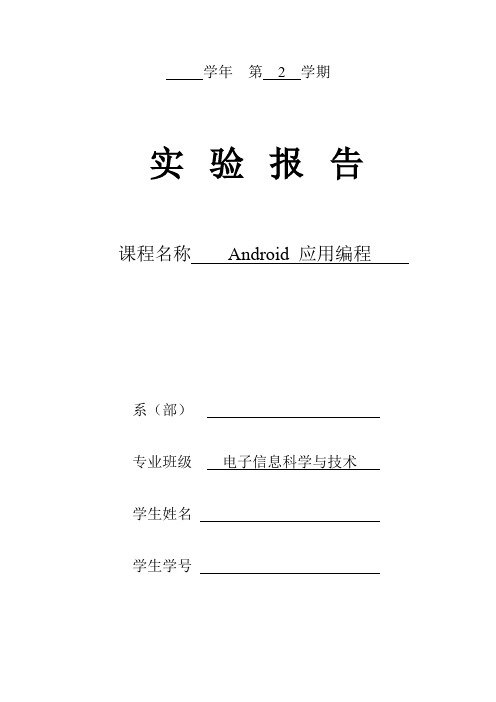
学年第 2 学期实验报告课程名称Android 应用编程系(部)专业班级电子信息科学与技术学生姓名学生学号1 实验过程记录1.1 Android开发平台的搭建及相关配置1.1.1准备所需工具1)因为Android程序是用Java语言编写的,故在准备阶段需要安装Java语言开发平台--JDK。
JDK:JDK是Java语言的软件开发工具包,它包含了Java的运行环境、工具集合、基础类库等内容。
2)Android SDK。
Android SDK是谷歌提供的Android开发工具包,在开发Android程序时,须通过引入该工具包来使用Android相关的API。
3)Android Stdio。
1.1.2 搭建开发环境1)到Android官网下载最新开发工具。
2)下载完成后解压缩,打开安装包,因无特殊要求即选择开发环境默认值即可。
一直点击Next,其中在安装开发环境所需要的组件时将所有组件的复选框全部打勾。
如下图所示:图1.1 组件选择图因为每台电脑在不没有人为改变系统硬盘的情况下其系统盘基本为C盘,当系统盘内文件较多时容易造成电脑运行卡慢,电脑程序打开较慢,严重情况会出现电脑死机的情况,故在选择Android Stdio的安装地址以及Android SDK的安装地址时,我首先选择了D盘,如图1.2所示。
图1.2 安装地址选择接下来安装步骤中,保持默认值即可,一直点击Next完成安装,如图1.3所示。
图1.3 安装完成接下来点击Finish按钮来启动Android Stdio,初始时软件会出现选择对话框让自己选择是否导入Android Stdio之前版本的配置,因为首次安装Android Stdio 故笔记本上面没有其最早版本,在此步骤中我选择不导入,如图1.4所示。
图1.4 选择不导入配置点击OK 会进入Android Stdio的配置界面,如图1.5所示。
图1.5 Android Stdio的配置界面然后点击Next进行具体的配置,我们可以选择Android Stdio 的具体安装类型,现有安装类型有两种即Standard 和 Custom 两种。
Android应⽤开发I实验指导书《Android应⽤开发I》实验指导书计算机科学与技术系⽬录实验⼀:第⼀个应⽤程序 0实验⼆:基本控件 (1)实验三:⾼级控件 (4)实验四:菜单和对话框 (7)实验五:数据存储 (8)实验六:后台处理与获取⽹络数据 (9)实验⼀:第⼀个应⽤程序【实验概述】搭建环境,并运⾏第⼀个应⽤程序。
实验类别:验证类。
学时:1学时。
组织形式:学⽣独⽴完成。
考核⽅式:随堂检查。
【实验⽬的】熟悉Android开发环境使⽤以及程序运⾏过程。
【实验环境】硬件环境:笔记本软件环境:Eclipse+SDK+JDK编程语⾔:Java【相关知识】⽆。
【实验内容】1. 安装环境:安装JDK,解压Eclipse,配置SDK路径。
2. 新建⼀个项⽬HelloWorld。
3.创建⼀个以学号命名的模拟器,然后运⾏该项⽬。
实验⼆:基本控件【实验概述】完成⼀个登录+注册的界⾯。
实验类别:验证类。
学时:4学时。
组织形式:学⽣独⽴完成。
考核⽅式:检查。
【实验⽬的】1.掌握基本控件的使⽤,例如EditText、TextView、Button、CheckBox等控件使⽤。
2. Intent跳转。
【实验环境】硬件环境:笔记本软件环境:Eclipse+SDK+JDK编程语⾔:Java【相关知识】界⾯布局、EditText、TextView、Button、CheckBox等控件使⽤。
【实验内容】实现类似下图的效果:界⾯布局根据⼤家喜好⾃⾏决定。
(下⾯只是参考)(1)新建项⽬。
(2)在项⽬的布局⽂件中,修改为以下内容。
登录布局(3)新建Activity类,并设置布局⽂件为register.xml。
内容如下:注册布局(4)在登录界⾯的【登录】按钮中增加页⾯跳转代码:(5)运⾏效果:实验三:⾼级控件【实验概述】Spinner/ListView/Fragment实验类别:验证类。
学时:4学时。
组织形式:学⽣独⽴完成。
考核⽅式:检查。
android应用开发实验报告Android应用开发实验报告引言:随着智能手机的普及,移动应用的需求也越来越大。
作为目前最主流的移动操作系统之一,Android平台的应用开发变得越来越重要。
本实验报告将介绍我在Android应用开发实验中所学到的知识和经验,以及我开发的一个简单应用的过程和成果。
一、实验背景移动应用开发已经成为互联网行业的热门方向之一。
Android平台作为全球最大的移动操作系统之一,具有广泛的用户基础和开放的生态系统,因此学习和掌握Android应用开发技术对于未来的职业发展非常有帮助。
二、实验目的通过本次实验,我希望能够掌握Android应用开发的基本流程和技术,包括应用的界面设计、交互逻辑的实现以及与后台服务的通信等。
同时,我也希望能够培养自己的创新思维和解决问题的能力。
三、实验过程1. 环境搭建在开始实验之前,我首先需要搭建好Android开发环境。
我下载并安装了Android Studio,这是官方推荐的Android开发工具,提供了丰富的开发工具和模拟器来辅助开发。
2. 学习基础知识在进入实际开发之前,我花了一些时间学习Android应用开发的基础知识,包括Java编程语言、XML布局文件的编写以及Android应用的生命周期等。
这些基础知识为我后续的实际开发打下了坚实的基础。
3. 设计应用界面在设计应用界面时,我首先考虑了用户的使用习惯和界面的美观度。
我使用Android Studio提供的可视化界面编辑器,通过拖拽和调整组件的位置和属性,设计出了一个简洁而实用的界面。
4. 实现交互逻辑应用的交互逻辑是实现应用功能的核心部分。
我使用Java语言编写了一些代码,实现了用户与应用之间的交互逻辑。
例如,当用户点击一个按钮时,应用会执行相应的操作,并显示结果给用户。
5. 与后台服务通信现在的应用很少能够独立完成所有功能,往往需要与后台服务进行通信。
我使用了Android提供的网络通信库,编写了一些代码,实现了与后台服务的数据交互。
智能手机软件开发技术实验指导书吉林大学珠海学院计算机科学与技术系2012.03目录实验一熟悉Android开发环境 (3)一、实验目的 (3)二、实验内容 (3)三、思考练习 (8)实验二 Hello World程序 (8)一、实验目的 (8)二、实验内容 (8)三、思考练习 (13)实验一熟悉Android开发环境一、实验目的掌握Android开发环境的搭建方法,掌握创建Android项目的方法,掌握Android 模拟器的使用。
二、实验内容1、Android开发环境的搭建这里介绍两种搭建Android开发环境的方法:一种是直接从网上下载SDK安装,一种是复制已经安装好的SDK目录进行配置。
第一种方法有以下步骤:⏹安装JDK 1.6,Eclipse和Android SDK的运行都依赖于JDK;⏹安装Eclipse 3.6,Eclipse是进行Android开发的IDE;⏹安装Android开发插件ADT,这样才可以用Eclipse创建Android工程;⏹安装Android SDK,它是开发Android的工具包;⏹配置SDK目录,如下图;⏹创建模拟器,如下图;⏹设置环境变量,在Path变量中添加JDK bin文件的路径如:C:\ProgrameFiles\java\jdk1.6.0_11\bin,在Path变量中添加SDK tools文件的路径如:D:\Android\android-sdk\tools,在Path变量中添加SDK platform-tools文件的路径如:D:\Android\android-sdk\platform-tools。
第二种方法有以下步骤:⏹安装JDK 1.6,Eclipse和Android SDK的运行都依赖于JDK;⏹对Eclipse安装包进行解压缩;⏹复制别处已经安装成功的Android SDK安装文件夹⏹配置SDK目录;⏹创建模拟器;⏹设置环境变量。
2、创建第一个Android项目创建Android项目的步骤如下:1、在Eclipse中选择“File”>“New”>“Android Project”,在弹出的对话框中进行如下设置:⏹Project name:HelloWorld⏹Build Target:Android 2.1⏹Application name:Hello World⏹Package name:org.example.hello⏹Create Activity:Hello⏹Min SDK Version:72、点击“Finish”完成创建。
实验一Android开发基础实验时间:实验地点:X501一、实验目的1. 掌握Android开发环境的搭建;2. 了解Android SDK的安装、配置、使用;3. 熟悉开发工具Android Studio的使用;4. 了解创建项目并熟悉文件目录结构;二、实验学时2学时/次,共2学时三、实验环境Android Studio;;PC机四、实验内容和要求1.Android Studio安装(1) Android Studio的下载与安装前提准备工作:安装JDK 并配置JDK 环境变量。
请使用传统的JAVA_HOME 环境变量名称。
很多人会被提醒JVM 或者JDK 查找失败,几乎都是因为JDK 版本或者没有使用JAVA_HOME 这个环境变量名称的原因。
①Android Studio可以从中文社区进行下载,网址为。
在浏览器中打开该网址,如图1-1所示。
图1-1 Android Studio官方网站②选择合适的平台,进行下载,如图1-2所示。
图1-2 Java platform(JDK)③安装之前,要确定JDK版本必须是或以上,否则安装之后会报错。
双击Android Studio 的安装文件,按照提示一步步安装,具体参考教材。
不出意外的话,看到图1-3所示的界面,说明Android Studio已经安装成功了。
图1-3 Android Studio已经安装成功2. 配置Android Studio安装Android Studio完成之后,运行Android Studio。
每一次安装,都会显示图1-4所示的这个界面,用以选择导入Android Studio的配置文件。
第一个选项:使用以前版本的配置文件夹。
第二个选项:导入某一个目录下的配置文件夹。
第三个选项:不导入配置文件夹。
如果你以前使用过Android Studio,可以选择到以前的版本。
如果你是第一次使用,可以选择第三项。
图1-4 导入Android Studio配置文件3. 创建AVD如图1-5所示,点击图标,打开AVD Manager,效果如图1-6所示。
实验一:搭建Android应用开发环境
1.实验目的
了解Windows XP下运行Android SDK开发环境;
掌握Android SDK开发环境的安装和配置。
2.实验环境
硬件:Android开发平台、PC 机;
软件:Windows XP,Java Eclipse集成开发环境,Android SDK。
3.实验内容
对Android SDK开发环境进行安装配置。
4.实验步骤
Android应用开发使用的是Eclipse开发环境,下面将介绍Windows XP下面的开发环境的
安装及配置。
安装前需要以下软件:
●JDK 1.6(下载地址:/javase/downloads/index.jsp);
●Eclipse 3.5(下载地址:/downloads/);
●Android SDK 2.1。
下面将详细介绍安装及配置步骤:
安装JDK 1.6,安装文件为jdk-6u3-windows-i586-p.ex h〧
双击jdk-6u3-windows-i586-p.exe,在弹出的对挂框中点“接受”开始安装JDK1.6,其余的每一步直接选择“下一步。
安装完成后,出现一个“安装完成”对话框,把“显示自述文件”前面的复选框选择去掉,并点“完成”。
JDK默认安装在C:\Program Files\Java\。
2)解压eclipse.rar解压到你指定的程序唔僘◢剭倞G=_Surjudp Ilohv_hfolsvh〧
3)解压Android-2.1 SDK包(android-sdk-windows.rar)到你指定的路径,比如〦
D:\android-sdk-windows;
4)设置Android的运行环境变量:右键单击“我的电脑->属性->高级->环境变量”,编
检测环境设置正确与否,在cmd(开始->运行,输入cmd进入到windows的cmd命令终
5)设置Android的SDK路径:运行eclipse应用程序(找到解压缩的eclipse.rar后的目录,双击里面的eclipse.exe文件),在菜单栏点击“Window -> Preferences”,在弹出的窗口左边栏选择“Android”,此时会弹出一个对话框“Android SDK Location”,点击右下角的OK,然后在“SDK Location”一览右边点击Browse按钮选择你的SDK路径(比如我的设置为:
D:\android-sdk-windows):
图1-1 设置SDK路径
选择完成后点击界面右下方的Apply按钮,再点击OK按钮关闭该界面。
6)设置完成后,就可以进行Android的应用开发及调试了。